 ✕
✕
By chesterUppdaterad 16 december 2022
"Jag har köpt några iTunes-filmer, kan jag dela dem till mina vänner. Vissa av mina vänner har inte ett Apple-konto, är det möjligt att göra det?"
Om du och din familj och vänner är iTunes-användare, när du försöker köpa iTunes-filmer eller annat innehåll från iTunes Store, kanske du tror att oavsett om dina vänner eller familj har köpt dem eller inte med sitt iTunes-konto. Om så är fallet kan de dela iTunes-köpet till dig, så att du inte behöver betala eller innehållet igen. Men hur kan du dela iTunes-köpen? Eftersom vi också vet att ditt iTunes-konto bara kan tillåta 5 datorer, finns det något sätt att dela det köpta innehållet från iTunes till fler enheter?
I följande delar kommer vi att visa dig hur du delar dina iTunes-köp med iTunes-familjedelning samt dela iTunes-filmer direkt till ett annat konto fritt med hjälp av ett iTunes DRM-borttagningsverktyg.
INNEHÅLL
Att använda iTunes Family Sharing är ett enkelt och vanligt sätt att dela det köpta iTunes-innehållet. Du kan dela iTunes-filmer, musik, iBooks, ljudböcker till 6 familjemedlemmar med olika iTunes-konton. Alla tillagda familjemedlemmar kan se och ladda ner varandras köp från iTunes Store, iOS App Store och Mac App Store. Dessutom, med iTunes Family Sharing behöver ni inte dela era lösenord med varandra, utan ni måste använda ett kreditkort för alla enheter.
Fördelar med iTunes Family Sharing
Hur man ställer in iTunes Family Sharing
När du skapar en familjegrupp eller går med i en familj måste du bekräfta det Apple-ID som du använder för att köpa innehåll från iTunes Store och App Store. Därefter kan du börja dela köp från ditt konto till dina familjemedlemmar. Om du vill lägga till fler medlemmar måste du skicka inbjudan till personerna och vänta tills de accepterar den.
1. Hur man ställer in iTunes Family Sharing på iPhone eller iPad
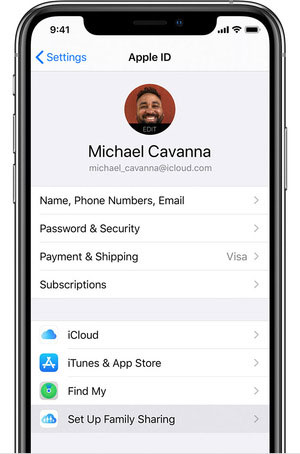
Steg 1. Bege sig till 'Inställningar' på din iPhone eller iPad och tryck på dinApple-ID' konto överst.
Steg 2. Knacka på 'Konfigurera familjedelningalternativet.
Steg 3. Granska din kontoinformation under "Familjeköp'.
Steg 4. Ange ditt lösenord för att bekräfta det Apple-ID som du vill dela iTunes-innehåll från.
Steg 5. För att säkerställa att 'Dela mina köp' är på.
Notera: iTunes Family Sharing fungerar bara med iOS 8 eller senare version.
2. Hur man ställer in iTunes Family Share på Mac
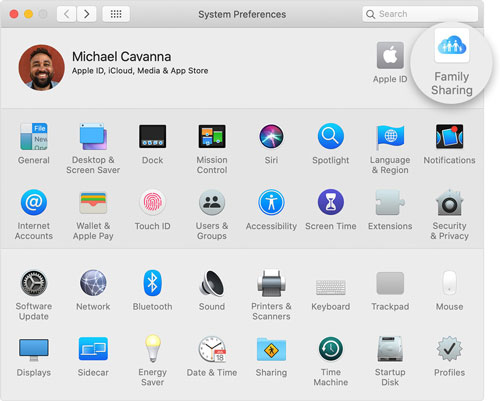
Steg 1. Välja Apple-menyn > Systeminställningar, klicka sedan på iCloud.
Steg 2. Klicka på Hantera familj.
Steg 3. Granska din kontoinformation bredvid Familjeköp.
Steg 4. Se till att välja 'Dela mina köp'.
Notera: iTunes Family Sharing fungerar bara med Mac OS X Yosemite eller senare.
3. Hur man lägger till familjemedlemmar
På iPhone eller iPad
Gå till 'Inställningar' och tryck på din 'Apple-ID' att välja 'Familj Delning'. Tryck sedan på 'Lägg till familjemedlem' måste du ange deras namn eller e-postadress för att lägga till dem i gruppen.
På Mac
Gå till 'Systeminställningar' och klicka på 'Familj delning'. Se till att Familj är valt till vänster och välj 'Lägg till familjemedlem'.
Notera: Ett iMessage kommer att skickas till alla familjemedlemmar du bjuder in, de klickar på inbjudan och bekräftar att gå med i Family innan de kan använda iTunes Family Sharing.
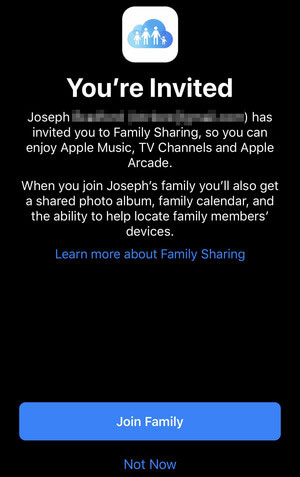
4. Hur man visar delade iTunes-filmer
När du har ställt in iTunes Family Sharing kan personer i samma familj se och ladda ner varandras delade mediefiler och annat innehåll. För att få tillgång till mediefilerna från din familj, öppna iTunes > Klicka på "iTunes Store" > fliken "Köpt". Det finns en liten triangelknapp bredvid menyn "Köpt", klicka för att välja ett konto från din familj och välj de iTunes-filmer du vill ladda ner.
Det är bra att överföra iTunes-filmer till ett annat Apple-konto med iTunes Family Sharing. Men om du vill dela de köpta iTunes-filmerna till fler användare eller andra icke-Apple-enheter, här är en alternativ metod. Det är känt att medieinnehållet som du köpt från iTunes är DRM-skyddat av FairPlay, det är därför du inte kan dela iTunes-köp till andra utan iTunes Family Sharing. Om du vill dela iTunes-filmer till andra utan Apples begränsningar behöver du ett DRM-borttagningsverktyg för att radera DRM från iTunes-köp. Som du kan ta bort DRM från iTunes-filmer, så att du kan dela och överföra iTunes-köp till andra fritt.
UkeySoft M4V Converter är ett perfekt verktyg som kan ta bort DRM från iTunes-filmer, TV-program och musikvideor och konvertera iTunes M4V-filer till MP4 förlustfria och mer DRM-fria format som AVI, MOV, FLV, MP3, AAC etc. Så att du kan dela och överföra iTunes-filmerna till vilket konto som helst utan Apples begränsningar. När iTunes-filmerna väl har konverterats till MP4 kan du hålla iTunes-filmer spelbara för alltid och kommer att kunna dela dem via e-post, sociala nätverkstjänster eller USB-enheter till andra. Du kan också titta på dem på andra icke-Apple-enheter som Google, HTC, Samsung, Sony, LG, Blackberry, iPhone XS Max, iPhone XS, iPhone XR, iPad Pro, Apple TV, Samsung TV, PSP, PS4, Chromecast, etc. .
Dessutom kan UkeySoft M4V Converter behålla den ursprungliga undertexten, undertexter, 5.1 AC3-ljudspår och annan kvalitet på samma sätt som de ursprungliga iTunes-filmerna. Programmet stöder även batchkonvertering och 30X snabbare konverteringshastighet. Du kan lägga till så många iTunes-filmer och TV-program som du vill för att konvertera utan att behöva oroa dig för att ta för mycket tid på att vänta.
Enastående egenskaper hos UkeySoft M4V Converter
Steg 1. Ladda ner, installera och starta UkeySoft M4V Converter
Ladda ner och installera UkeySoft M4V Converter på din dator. Du kommer att se gränssnittet som visas nedan när du har startat programmet. Den laddar iTunes samtidigt.

Steg 2. Lägg till M4V iTunes-videor
Se till att du har laddat ner de köpta iTunes-filmerna innan du lägger till filer att konvertera. Klicka på knappen "Lägg till filer" uppe till vänster, så kommer alla dina nedladdade iTunes-filmer att visas på den vänstra sidan från iTunes-biblioteket.

Steg 3. Välj utgående ljudspår och undertexter (valfritt)
Alla ursprungliga undertexter och ljudspår kommer att bevaras som standard. Du är fri att välja att ändra utdataformat om du vill.

Steg 4. Börja konvertera iTunes M4V Video till MP4
Klicka på "Konvertera"-knappen för att börja konvertera iTunes M4V-filmer/TV-program/musikvideo till MP4 förlustfri med 30X snabbare konverteringshastighet, all DRM kommer att tas bort från iTunes M4V under konverteringen.

Steg 5. Hämta MP4-videor
Efter konvertering klickar du på "Historik" och klickar på den lilla blå mappen för att få de konverterade iTunes-filmerna som sparas på din dator, nu kan du dela iTunes-filmer till dina vänner via e-post och sociala nätverkstjänst etc. Eller så kan du överföra dem till annat obehörigt dyk för offlinespel utan Apple-begränsningar.

iTunes Family Sharing är en viktig funktion som hjälper dig att dela iTunes-filmer mellan dina familjemedlemmar, men du kan bara lägga till 6 familjemedlemmar till iTunes Family Sharing, och det är under Apples restriktioner. Så om du vill dela dina iTunes-filmer till vänner och på fler sätt som e-post, SNS, USB, etc. UkeySoft M4V Converter är ett av dina bästa val. Med programmet kan du helt ta bort DRM från iTunes-filmer och konvertera dem till MP4 och andra vanliga videoformat, så att du kan dela de konverterade iTunes-filmerna till din vän fritt och offline titta på iTunes-filmerna på andra enheter utan Apple-begränsningar .
frågar: du behöver logga in innan du kan kommentera.
Inget konto ännu. Klicka här för att registrera.

Konvertera iTunes M4V-filmer, TV-program och musikvideor till MP4-videoformat.

Njut av ett säkert och fritt digitalt liv.
Verktyget
multimedia
Copyright © 2023 UkeySoft Software Inc. Med ensamrätt.
Ingen kommentar än. Säg något...